Physical Address
304 North Cardinal St.
Dorchester Center, MA 02124
Physical Address
304 North Cardinal St.
Dorchester Center, MA 02124
Пользователи ноутбуков под Windows 10 тоже иногда получают от Microsoft новые функции, которые делают их жизнь удобнее. О четырех самых важных из них — в нашей статье.

В Windows всегда был настраиваемый режим энергосбережения. Но пользоваться им было не слишком удобно. Каждый производитель ноутбуков считал своим долгом установить на устройство фирменную утилиту, которая что-то выключала, уменьшала. Но по большому счету больше приносила вреда, так как и сама забирала часть ресурсов, обновлялась редко. Теперь ее можно снести.
Как только вы отключаете ноутбук от сети, включается режим энергосбережения на уровне системы. Если нажать на значок батарейки в трее, можно настроить его самому. Делается это обычным рычажком, без сложных вопросов: какие программы отключить, что уменьшить, как быстро отключать жесткий диск и так далее.
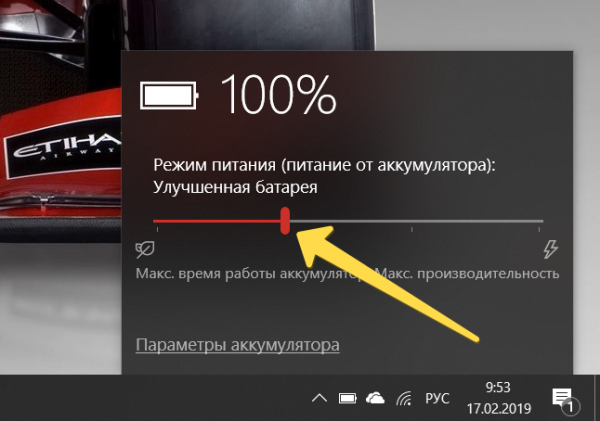
Гиперссылка Параметры аккумулятора отправляет пользователя в Настройки. Здесь можно посмотреть, какие программы больше других расходуют батарею.
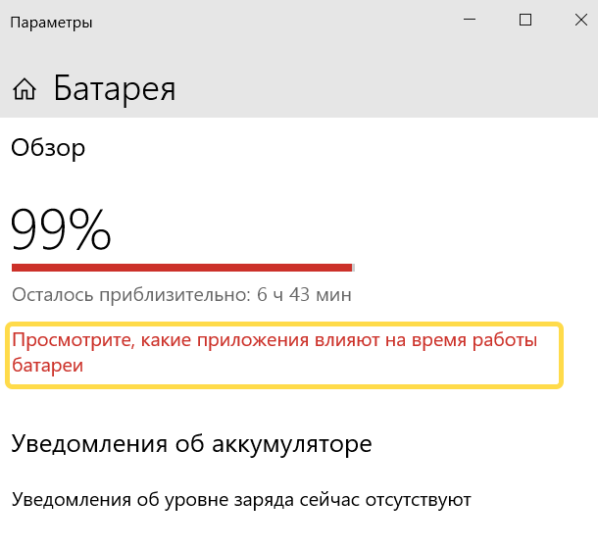
В моем случае это браузер.
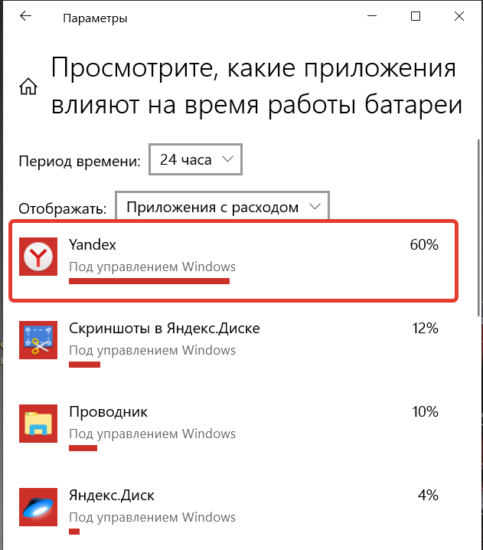
Чтобы пользователь смог определить приложения, которые нужно отключить для длительной работы ноутбука от одного заряда батареи, в Диспетчере задач добавлены две новые графы про энергопотребление.
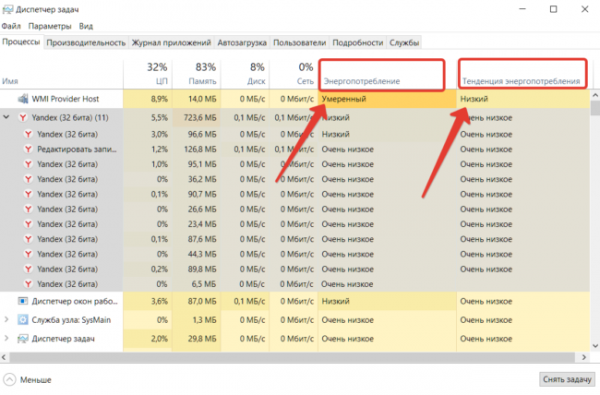
Чтобы оценить качество работы функции, запустите проверку файлов антивирусом. Его строчка окрасится ярко красным цветом.
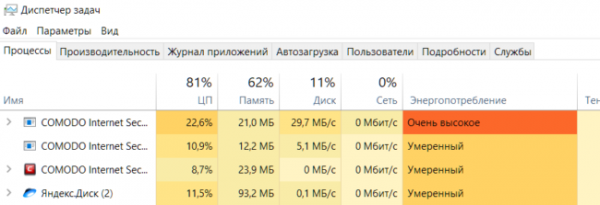
Нажмите Win+I и перейдите в раздел Устройства, Сенсорная панель.
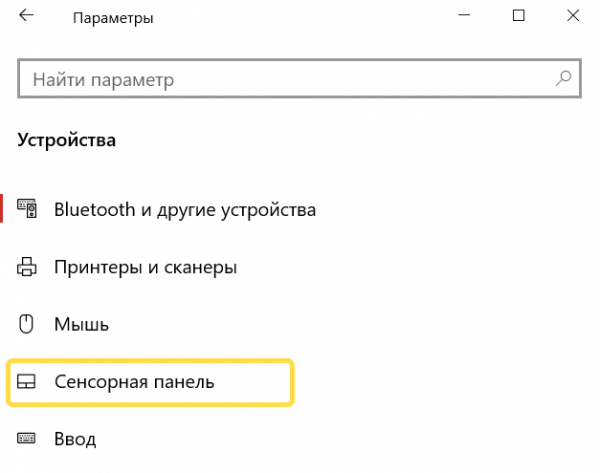
даже когда мышь подсоединена, вы можете использовать жесты тремя и четырьмя пальцами для управления списком задач, переключением рабочих столов и так далее.
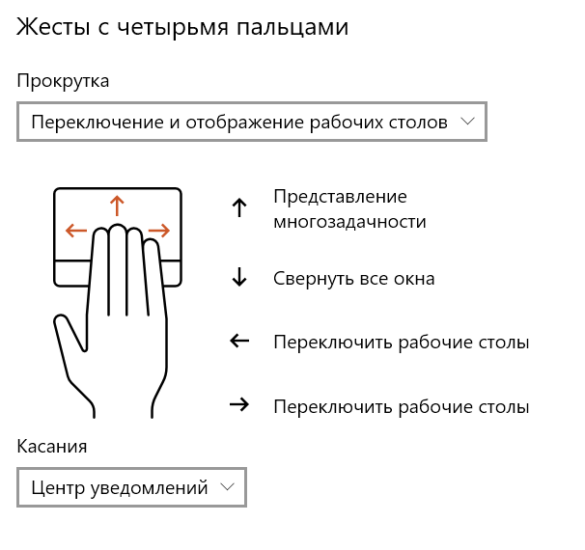
Только убедитесь, что флажок блокировки автоматического отключения панели при подключении мыши выключен.
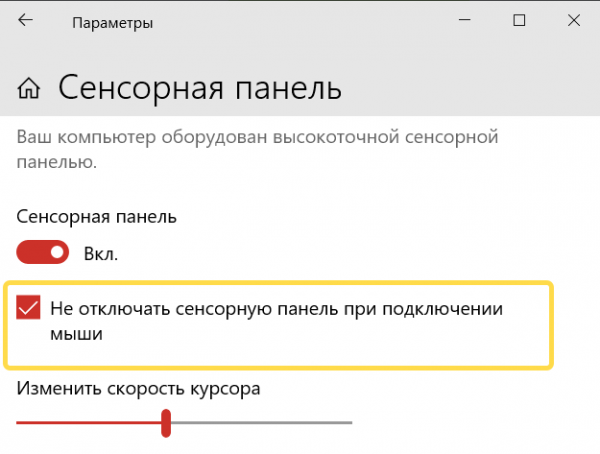
Войдите в пункт Настроек Bluetooth и другие устройства.
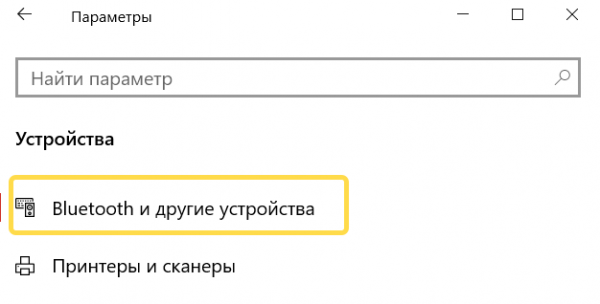
Если в списке подключенных мышек или наушников у вас загорелся значок батарейки, вам повезло.
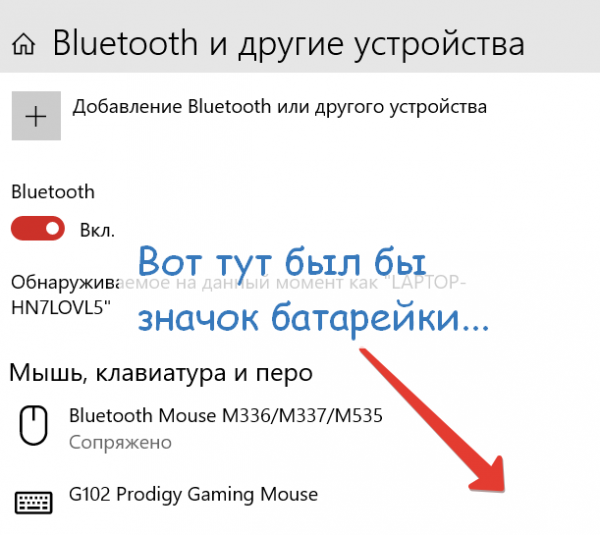
Мои модели беспроводных устройств Windows 10 не поддерживаются. Но можно исправить эту недоработку программистов Microsoft установкой альтернативной утилиты Bluetooth Battery Monitor, о которой мы недавно писали.
Источник: review-software.ru